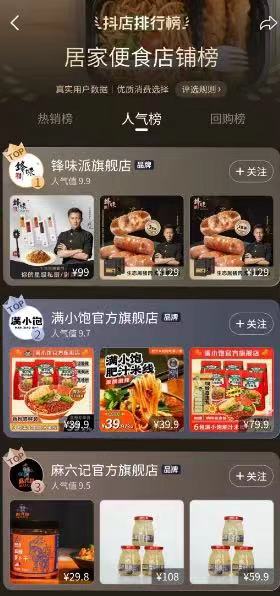pdf文档中怎么插入图片?分享两种方法,有效解决!
有两种方法可以实现,第一种是直接使用PDF编辑工具,将图片插入文件中.第二种是先将PDF转换为Word,再进行编辑。
今天就以这两种方法,分别跟大家介绍一下具体的操作,有需要的小伙伴千万别错过啦!
方法一:直接使用PDF编辑工具
1.Adobe Acrobat DC
这是一款经典的PDF编辑、处理工具,提供PDF阅读、PDF合并、PDF打印、PDF转换、编辑、OCR识别等功能,功能很齐全,专业性也挺高的。

其【编辑PDF】里面有编辑、添加文本、添加图像、裁剪页面等多种功能,我们便可以使用【添加图像】功能,将图片插入到PDF文件中。
打开软件,选择【编辑PDF】功能,上传图片,点击【添加图像】按钮就可以上传图片,接着调整图片的大小,并移动到合适的位置,最后保存文档即可。

不过该软件中有些功能是会员才可以使用的,所以大家在使用时需要注意哦。
2.全能PDF转换助手
一款全能的PDF转换、编辑处理工具,基本上你能想到的与PDF有关的功能都可以在这里找到,比如PDF编辑、PDF阅读、PDF拆分、PDF合并、PDF加密、PDF分割等等,功能很是丰富。

其【PDF编辑】里面有绘画、文本荧光笔、注释、图像、印章等多种编辑功能,我们可以在文档进行标记操作,从而突出文档中的重点内容,也可以将图片插入到PDF文档中,很是方便。
打开软件,找到【PDF编辑】功能,上传需要插入图片的PDF文件。

点击上方工具栏中的【图像】按钮,选择插入的图片,接着自由调整图片的位置和大小,最后点击【保存下载】按钮,将文档保存下来即可。

3.WPS
WPS不用我说,大家也是知道的吧~毕竟它是一个办公神器来的
平时大家不管是读书,还是上班,都会需要解除各种文件,而它便可以轻松阅读PDF、Word、Excel等文件,而且还能进行简单的编辑处理,很是方便,其编辑功能中就有【插入图片】的功能,轻松满足插入图片的需求。
操作上也是蛮简单的,话不多说,马上就把操作过程分享给大家。
使用WPS打开PDF文件,依次点击菜单栏的【插入】——【图片】按钮,就会跳转到图片编辑界面,接着上传需要插入的图片。

上传图片后,对图片的位置及大小进行调整,最后点击【退出编辑】并保存文档即可完成插入图片操作。

方法二:将PDF转换为Word,再编辑
除了直接使用PDF编辑工具外,我们还可以先将PDF转换为Word,然后使用Word自带的编辑功能插入图片,再将其保存为PDF文件即可。
第一步:PDF转Word
想要将PDF转换为Word有很多种方法,可以使用专业的转换工具,也是直接使用Word进行转换。
这里就给大家演示下使用Word进行转换操作的过程。
直接使用Word打开PDF文件,系统便会弹出将PDF文件转换为Word的提示,点击【确认】按钮,稍等一会,就能将PDF文件转换为Word格式啦。

不过这里需要小小提醒下大家,虽说直接使用Word进行转换很是方便,但是有时候可能会出现格式损坏的问题,所以大家在进行转换前最好先对文件进行备份哦。
第二步:Word编辑拆入图片
转换为Word后,直接打开Word文档,在菜单栏中点击【插入】——【图片】按钮,即可插入图片。

插入图片后,我们还可以设置图片插入的形式,有嵌入型、文字环绕型等可以选择,大家可以根据选择自由调整。

第三步:保存为PDF文件
最后,我们需要将插入好图片的Word文档保存为PDF格式。
只需点击右上角【文件】——【导出为PDF】按钮,就能将Word文档保存为PDF格式啦。

好啦,以上就是今天关于PDF文档中怎么插入图片的分享。
最后我再说下我的个人使用感受,相对来说我还是喜欢直接使用PDF编辑工具插入图片,步骤相对简单些,像全能PDF转换助手,只需两步就能完成PDF插入图片的操作,而且还能进行文件转换,更能满足我的需求。
当然,这两种方法大家都可以去尝试一下,最后选择适合自己的方法就好啦。
最最后,觉得内容不错的话,就点个赞支持一下啦!!!
免责声明:市场有风险,选择需谨慎!此文仅供参考,不作买卖依据。
关键词:
免责声明:本网站内容主要来自原创、合作媒体供稿和第三方自媒体作者投稿,凡在本网站出现的信息,均仅供参考。本网站将尽力确保所提供信息的准确性及可靠性,但不保证有关资料的准确性及可靠性,读者在使用前请进一步核实,并对任何自主决定的行为负责。本网站对有关资料所引致的错误、不确或遗漏,概不负任何法律责任。任何单位或个人认为本网站中的网页或链接内容可能涉嫌侵犯其知识产权或存在不实内容时,应及时向本网站提出书面权利通知或不实情况说明,并提供身份证明、权属证明及详细侵权或不实情况证明。本网站在收到上述法律文件后,将会依法尽快联系相关文章源头核实,沟通删除相关内容或断开相关链接。
资讯排行榜
-
2022-11-30 12:08
-
2018-09-29 14:02
-
2018-09-29 14:04
-
2018-09-29 14:09
-
2018-09-30 09:15
资讯热门推荐
-
2022-11-30 12:08
-
2018-09-29 14:02
-
2018-09-29 14:04
-
2018-09-29 14:09
-
2018-09-30 09:15